
Një nga opsionet që kemi në dispozicion në iOS dhe më konkretisht në iPhone është të bëjmë ose krijojmë Memoji-t tanë. Memoji i Apple mbërriti disa vite më parë, konkretisht në versionin 2018 të iOS. Apple shtoi një veçori të quajtur Animoji një vit më parë se ka përdorur sistemin e kamerës së përparme të pajisjes për të hartuar karakteret e njohura emoji në fytyrën tonë dhe se këta do të kryejnë imitime të gjesteve.
Kjo bëri të mundur imitimin e shprehjeve të fytyrës në një regjistrim në kohë reale dhe mundësinë për ta dërguar atë përmes një mesazhi me tekst apo edhe për ta shpërndarë në aplikacione të tjera. Ardhja e Memoji e revolucionarizoi këtë lloj mesazhi pak më shumë pasi u lejua të krijohej një nga tonat me tiparet tona ose tipare të ngjashme për ta ndarë në mesazhe. Një lloj filmi vizatimor i animuar i krijuar nga ne në një iPhone që mund të ndahet në video thirrje, mesazhe me tekst dhe madje edhe në aplikacione si WhatsApp, po, ky i fundit pa lëvizje live.
Gjëja më e mirë për këtë është se ne mundemi krijoni një Memoji që i përshtatet personalitetit dhe disponimit tonë për ta dërguar me Mesazhe ose FaceTime. Këto mund të krijohen drejtpërdrejt me një iPhone ose iPad Pro të pajtueshëm, ju mund t'i bëni Memoji-t tanë të animuar të përdorin zërin tonë dhe të riprodhojnë shprehjet tona të fytyrës në një mesazh me tekst.
Si të krijoni Memoji në iPhone
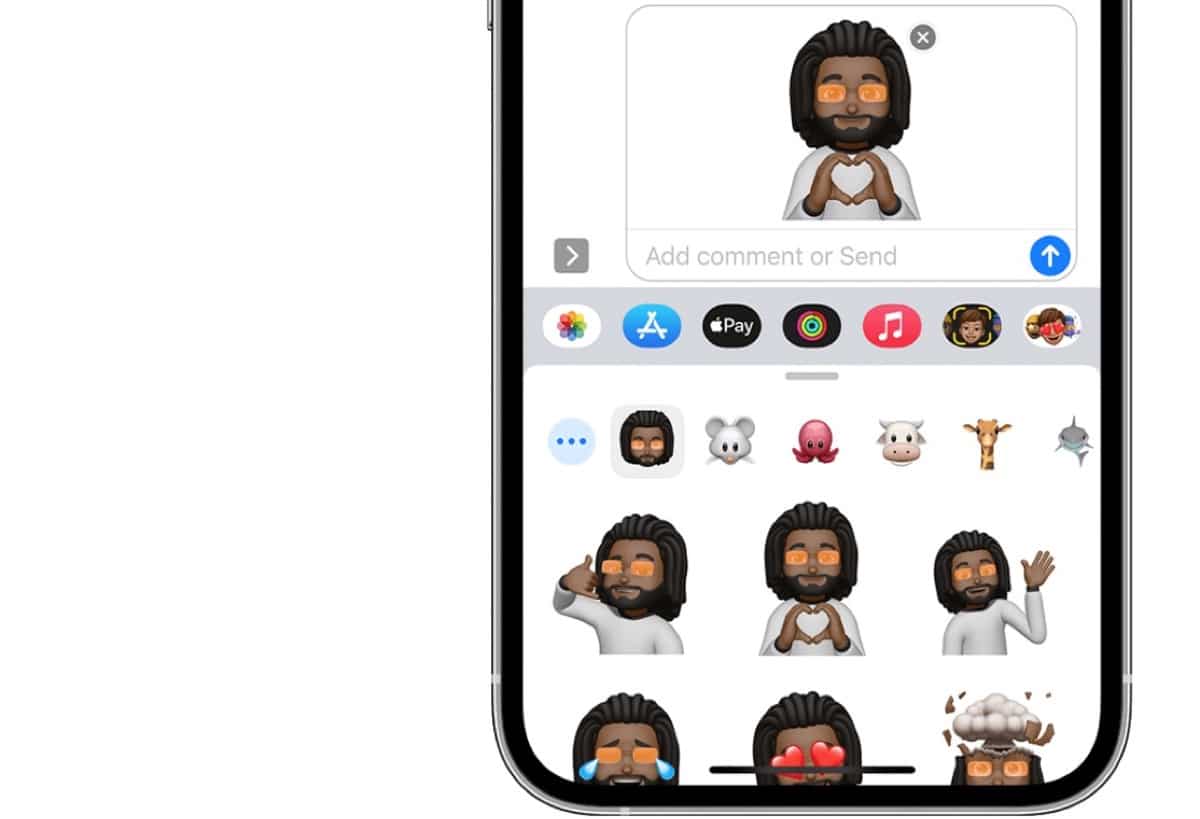
Unë jam i sigurt se Santa Claus i vjetër i mirë solli shumë prej jush një iPhone i ri me të cilin mund të merremi me Memoji dhe gjëra të tjera. Në këtë rast do të shohim se si mund të bëjmë Memoji-n tonë në një iPhone, por kjo mund të zbatohet në mënyrë të përsosur në një iPad.
Për të filluar, ne do të themi se këto Memoji duhet të krijohen drejtpërdrejt nga aplikacioni Messages, kështu që po ose po, ne kemi nevojë për një iPhone ose iPad të pajtueshëm. Pasi ta kemi në dorë klikoni në opsionin për të shkruar ose krijuar një mesazh. Mund të përdorim gjithashtu një bisedë që tashmë e kemi hapur në aplikacionin Messages.
- Klikoni në simbolin e App Store që shfaqet në anën e majtë, pranë kamerës
- Më pas në butonin Memoji shfaqet një fytyrë me një katror të verdhë dhe më pas rrëshqasim djathtas dhe shtypim butonin New Memojis me simbolin +
- Nga ky moment ne tashmë fillojmë të personalizojmë Memoji dhe kemi mijëra opsione në dispozicion
- Karakteristikat kryesore të Memoji-t tonë kalojnë në përcaktimin e ngjyrës së lëkurës, flokëve, syve dhe shumë më tepër
Për të bërë këtë krijim, ne mund të përdorim të gjithë zgjuarsinë tonë dhe të përdorim mjetet që na ofrohen nga vetë aplikacioni Apple. Memoji i parë që shfaqet është në një ton të verdhë me një fytyrë totalisht tullac dhe me një shprehje joreale.. Në këtë kuptim, e vetmja gjë e mirë është se nëse shikojmë iPhone dhe bëjmë gjeste me fytyrën (ngjisim gjuhën, mbyllim njërin sy etj.) shohim se si përgjigjet kukulla edhe kur flasim, ajo lëviz buzët.
Do të fillojmë me nuancën e lëkurës, më pas do të kalojmë tek modeli i flokëve që mund të zgjedhim nëse do të më shtojmë apo jo, më pas do të kalojmë tek vetullat në të cilat mund të ndryshohet toni i ngjyrës e ndjekur nga sytë, forma e kokës. , hunda, goja, veshët, qimet e fytyrës, syzet, veshjet e kokës si kapele, kapele dhe madje edhe rrobat që mban Memoji ynë. Këtu duhet të çlirojmë imagjinatën tonë dhe ne mund të krijojmë nga një personazh që duket si ne në një personazh që është përdorur thjesht për mesazhet që dërgojmë.
Si të krijoni ngjitëse Memoji
Përveç Memoji-ve që do të përdoren drejtpërdrejt edhe në mesazhe me tekst ne mund të krijojmë ngjitëse të Memoji-t tanë. Kjo i bën ato automatikisht të bëhen paketa ngjitëse që ruhen në tastierë dhe mund të përdoren drejtpërdrejt për të dërguar në aplikacionin Messages, Mail dhe disa aplikacione të palëve të treta si WhatsApp.
Natyrisht, përpara se të krijojmë ngjitësin tonë, duhet të kemi krijuar Memoji, Ne madje mund të krijojmë drejtpërdrejt një Memoji ekskluzive për ngjitëse, kjo varet nga secili përdorues dhe nga ajo që ai dëshiron të krijojë. Tani le të shohim se si të krijojmë një ngjitëse nga një Memoji:
- Gjëja e parë është që të kemi Memoji-n tonë dhe më pas hapim tastierën në aplikacionin Messages dhe klikojmë në Memoji Stickers (disa imazhe Memoji shfaqen së bashku)
- Ne zgjedhim ngjitësin që duam të dërgojmë dhe klikojmë mbi të dhe shigjetën e dërgimit
- gati
Këto Memoji mund të modifikohen në çdo kohë kaq thjesht nga aplikacioni i mesazheve duke klikuar në Memoji si ngjitës do të përdorim tre pikat që shfaqen në anën e majtë për të redaktuar Memoji. Opsionet e ofruara janë Memoji të reja, modifikoni, kopjoni dhe fshini të njëjtat. Pasi të kryhet veprimi, thjesht shtypim OK dhe kaq.
Dërgoni ngjitëse Memoji në WhatsApp
Tani që kemi krijuar Memoji në formën e një ngjitësi, mund të shkojmë direkt në aplikacionin WhatsApp dhe t'i ndajmë me kë të duam. Ky opsion është bërë në një mënyrë të thjeshtë dhe thjesht kërkohet kanë krijuar më parë ngjitësin.
Për të dërguar Memoji-n tonë, duhet të klikojmë në ikonën Emoji që shfaqet në fund të tastierës së iPhone, lëvizni djathtas dhe klikoni në tre pikat që shfaqen. Këtu mund të zgjedhim midis ngjitësve të ndryshëm të krijuar më parë, për këtë lëvizim lart duke rrëshqitur me gisht dhe shfaqen të gjitha ngjitësit që kemi ruajtur.
Më parë me versionet më të vjetra të iOS ne duhej të bënim një pamje nga ekrani dhe ishte më e rëndë, por Në ditët e sotme është shumë më e lehtë dhe më e shpejtë të dërgosh një afishe të Memoji-t tonë direkt nga iPhone në aplikacionin WhatsApp, Telegram dhe të tjera.
Si të përdorni Memoji të animuar në Mesazhe ose FaceTime
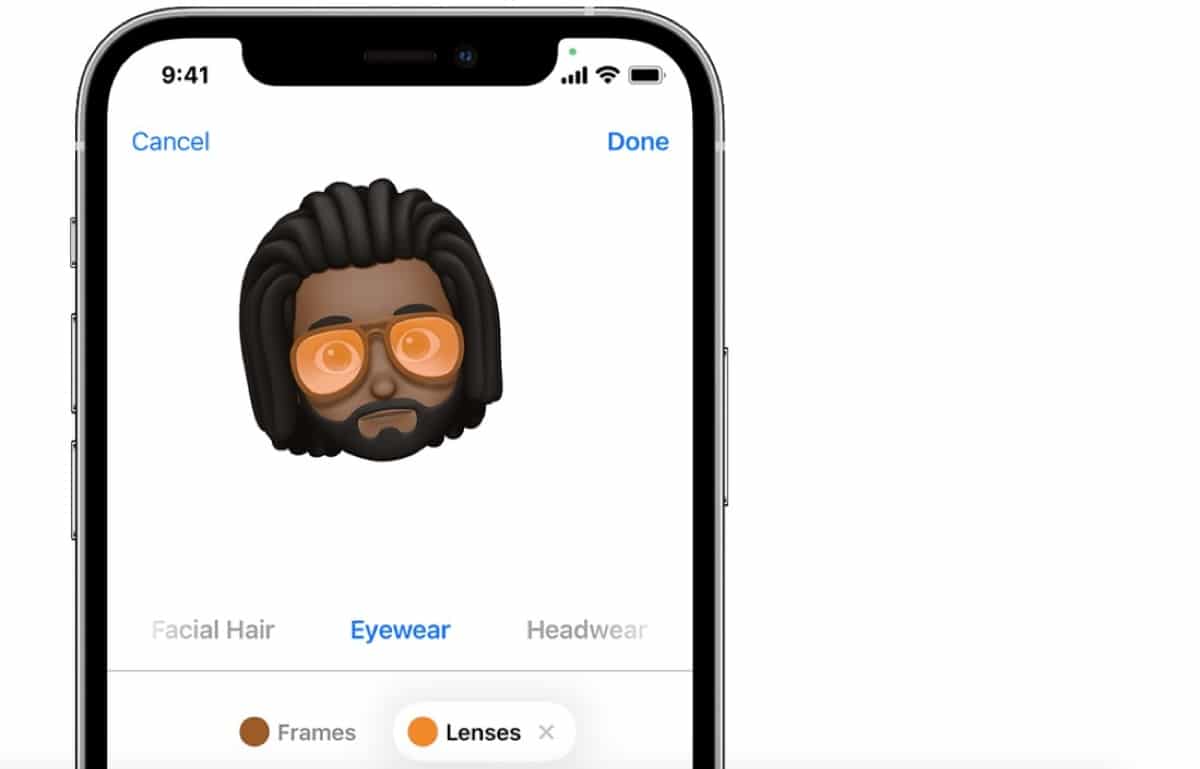
Nga ana tjetër, kemi edhe mundësinë e dërgimit të Memoji-ve të animuara me aplikacionin Messages ose FaceTime. Ajo që bën kjo është të dërgojë një lloj video me Memoji tonë të personalizuar ose një Apple Memoji, njëbrirësh, këlyshë etj. E vetmja gjë që duhet të bëjmë është të kemi një pajisje të përputhshme dhe këto variojnë nga iPhone X tek modeli aktual i iPhone 13 dhe nga iPad Pro 11 inç deri tek iPad Pro aktual.
Hapim aplikacionin e mesazheve dhe klikojmë në krijimin e një mesazhi të ri ose drejtpërdrejt një bisedë ekzistuese, atëherë duhet prekni butonin Memoji me fytyrën me katrorin e verdhë dhe ne rrëshqasim për të zgjedhur një Memoji.
Pasi të zgjidhet, prekim butonin Regjistro që shfaqet me një pikë të kuqe dhe katrorin e kuq për të ndaluar regjistrimin. Mund të regjistroni deri në 30 sekonda video për ta ndarë. Për të përdorur një Memoji tjetër me të njëjtin regjistrim, prekni një tjetër Memoji që keni krijuar. Për të krijuar një ngjitëse Memoji, shtypni dhe mbani Memoji dhe tërhiqeni atë në fillin e mesazhit. Për të fshirë një Memoji, shtypni butonin e koshit dhe kaq
Tani mund ta dërgojmë këtë Memoji të animuar me zërin tonë dhe duke bërë të gjitha llojet e gjesteve të fytyrës. Ky funksion funksionon vetëm në Messages ose FaceTime.
Për të bërë të njëjtën gjë në një telefonatë FaceTime ajo që duhet të bëjmë është hapni drejtpërdrejt thirrjen hyrëse FaceTime, klikoni në butonin e efekteve të treguar me një lloj ylli dhe zgjidhni Memoji që duam të përdorim. Ne mundemi klikoni në butonin Mbyll për të vazhduar pa Memoji ose kthehuni te menyja FaceTime.